Boxplots erstellen
§ |
Das folgende Material ist für die Fortbildungsveranstaltungen des Pädagogischen Landesinstitut in Rheinland Pfalz mit GeoGebra 4.0 erstellt worden. Es handelt sich hier um sogenanntes "graues Material". Das heißt, dass obwohl wir die Unterlagen sorgfältig geprüft und aktualisiert haben, wir keinen Anspruch auf Fehlerfreiheit erheben möchten. Dies würde unsere Möglichkeiten übersteigen. |
| Zurück zur Seite Umsetzung der Leitidee Daten und Zufall. |
Wettbewerb der Frösche
Aufgabenstellung
Gruppenarbeit:
Faltet mehrere Papierfrösche. Wenn ihr nicht wißt, wie es geht, könnt ihr die Bastelanleitung anschauen.
Für einen Frosch steht euch ein max. DIN A4 Blatt Papier (80g/m2) zur Verfügung. Ihr könnt aber auch kleinere Blätter verwenden.
Am Ende der Stunde müsst ihr euch für einen Frosch entscheiden, der gegen die Frösche eurer Mitschüler antreten wird.
Der Wettbewerb
- Im Wettbewerb hat jeder Frosch drei Versuche.
- Es gewinnt die Gruppe, deren Frosch am weitesten springt.
Anleitung
Bastelanleitung
Klicken Sie auf das Bild, um das ganze PDF-Dokument anzusehen oder herunterladen zu können.
Datei:Bastelanleitung Springfrosch kleine Fotos.pdf
Auswertung mit GeoGebra
Als Grundlage dient eine GeoGebra-Datei, die mit Schülerdaten gefüllt ist. Ein Beispiel können Sie hier: Datei:Froesche-Rohdaten.ggb herunterladen.
| Schritt | Was ? | Wo? | Wie? |
|---|---|---|---|
| 0 | Allgemein: Liste erstellen | Tabelle | Markieren Sie einige Zellen.
|
| 1 | Größten Wert suchen. Man kann dies natürlich per Augenmaß machen, besser wäre jedoch GeoGebra suchen lassen. |
Tabelle Eingabezeile |
Erstellen Sie eine Liste, die alle Daten beinhaltet mit dem Namen Alle. Tippen Sie in die Eingabezeile: Max[Alle] Im Algebrafenster erscheint eine neue Zahl: a=(in meinem Beispiel) 54. |
| 2 | Koordinatensystem anpassen. | Eigenschaften / Grafik Grundeinstellungen |
Die x-Achse soll von -1 bis a angezeigt werden, die y-Achse von -1 bis 15. |
| 3 | Das erste Boxplot erstellen | Tabelle und Eingabezeile |
Erstellen Sie eine Liste mit den Daten der Spalte A und nennen Sie diese Liste z.B. A7. Tippen Sie nun in die Eingabezeile: Boxplot[1,0.5,A7] Es entsteht ein Boxplot in der Höhe von y=1, die Box ist 2*0.5 "dick". Die Daten der Liste A7 werden ausgewertet. |
| 4 | Weitere Boxplots erstellen. | Tabelle und Eingabezeile |
Erstellen Sie, wie oben beschrieben für alle Spalten je einen Boxplot. |
| So könnte das Ergebnis aussehen: | 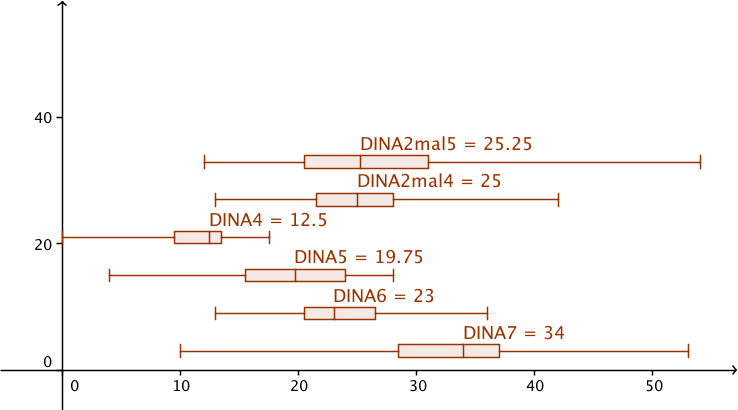
|
Im Unterricht
Für das Basteln und dem Wettbewerb wird ca. eine Unterrichtsstunde benötigt.
In den darauf folgenden Stunden können die Ergebnisse und die Entscheidungskriterien diskutiert werden. Es ist sinnvoll für die einzelnen "Versuchsreihen" Boxplots als Dikussionsvorlage zu erstellen.
Bezug zum Buch:
Eine typische Schulbuchaufgabe zum Thema Boxplot: Ein Trainer soll Anhand der Trainingsergebnisse der letzten Woche entscheiden, wen er in einen Wettbewerb schickt.
